4.3. Восстановление ZIP-архивов с помощью программы DiskInternals ZIP Repair
4.3. Восстановление ZIP-архивов с помощью программы DiskInternals ZIP Repair
Решения, которые мы рассмотрели выше, ориентированы в большей степени на восстановление RAR-архивов. Однако ZIP-архивы являются не менее популярными, и в данном разделе мы познакомимся с программой, которая предназначена для восстановления поврежденных или испорченных архивов именно этого типа.
Эта программа называется DiskInternals ZIP Repair, ее разработчиком является компания DiskInternals Research (сайт разработчика – www.diskinternals.com). Дистрибутив программы, предлагаемый к скачиванию, представляет собой zip-архив объемом около 0,4 Мб. Одним из главных преимуществ DiskInternals ZIP Repair по сравнению с многими другими продуктами аналогичного назначения является то, что она является бесплатной. Правда, DiskInternals ZIP Repair не поддерживает русский язык, но это нельзя считать недостатком: интерфейс программы, как и ее инструментарий, очевиден и интуитивно понятен, поэтому процесс восстановления архивов легко выполнит даже новичок.
Чтобы установить программу на компьютер, распакуйте скачанный zip-архив, запустите инсталляционный файл и далее следуйте указаниям программы установки. По окончании инсталляции в меню Пуск будет создана программная группа DiskInternals ZIP Repair. Для удобства работы выведите ярлык запуска на рабочий стол.
4.3.1. Назначение DiskInternals ZIP Repair и ее возможности
Не секрет, что файлы zip-формата в настоящее время являются одной из наиболее распространенных форм хранения данных. Стоит отметить, что файлы данного формата (как, впрочем, и любых других форматов, имеющих четко определенную структуру) являются довольно чувствительными к любого рода повреждениям.
Поэтому даже если zip-архив имеет какое-то незначительное повреждение, то стандартное приложение, предназначенное для распаковки подобных архивов (например, тот же WinRAR), не сможет этого сделать. Не вдаваясь в подробности, поясним: проблема в данном случае возникает потому, что программы-распаковщики перед тем как начать разархивирование проверяют целостность данных архива, и если она нарушена – разархивировать его будет невозможно.
Вот для решения подобных проблем и предназначена программа DiskInternals ZIP Repair. Ее функциональные возможности позволяют восстановить структуру zip-архива и целостность его данных, после чего архив будет распакован. Следует отметить, что процесс восстановления поврежденного архива в DiskInternals ZIP Repair автоматизирован практически полностью и протекает очень быстро (почти моментально).
В общем случае восстановление архива осуществляется по следующему алгоритму. После того как пользователь укажет расположение архива и инициирует процесс восстановления нажатием соответствующей кнопки, программа автоматически проверит его на наличие повреждений. В случае их обнаружения механизм восстановления извлечет их zip-архива все поврежденные файлы и поместит их в новый архив, имя которого, а также путь расположения пользователь указывает заранее.
DiskInternals ZIP Repair поддерживает любые характеристики zip-архивов и в большинстве случаев позволяет успешно извлечь файлы (если не все, то хотя бы частично) из поврежденного архива.
4.3.2. Описание режимов работы
Как мы уже отмечали ранее, процесс восстановления поврежденных архивов никакой сложности не представляет.
После запуска программы на экране отображается ее пользовательский интерфейс, изображенный на рис. 4.14.
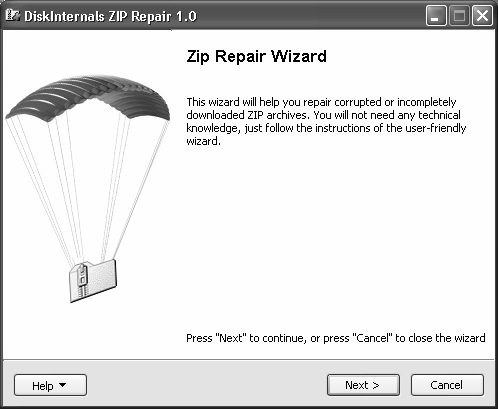
Рис. 4.14. Интерфейс программы DiskInternals ZIP Repair
В данном окне нужно просто нажать кнопку Next для перехода к первому этапу восстановления архива. При нажатии кнопки Help открывается меню, команды которого предназначены для вызова справочной информации, настройки программы, просмотра информации о текущей ее версии и разработчиках, а также для перехода на страницу технической поддержки (в последнем случае необходимо наличие действующего подключения к Интернету). После нажатия кнопки Next на экране откроется окно, содержимое которого показано на рис. 4.15.
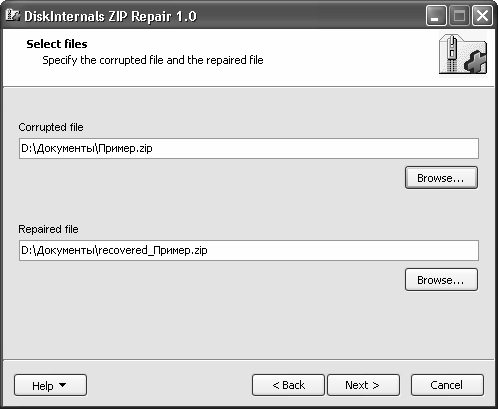
Рис. 4.15. Выбор файла для восстановления
В данном окне в поле Corrupted file нужно указать путь к поврежденному zip-архиву, который необходимо восстановить. Для этого нужно нажать расположенную справа кнопку Browse , и в открывшемся окне по обычным правилам Windows указать требуемый путь.
Стоит отметить, что сразу после выбора zip-архива для восстановления автоматически будет заполнено расположенное ниже поле Repaired file . В нем программа предложит путь для сохранения восстановленного архива (напомним, что восстановленный zip-архив не записывается вместо поврежденного исходного архива, а сохраняется в отдельном файле). По умолчанию предлагается поместить восстановленный архив в тот же каталог, где расположен и исходный архив. Что касается имени восстановленного архива, то по умолчанию оно формируется так: к имени поврежденного архива добавляется слово recovered_ .
Однако и имя, и путь к месту расположения восстановленного архива вы можете изменить. Для этого нажмите кнопку Browse , расположенную справа от поля Repaired/file , и в открывшемся окне укажите требуемые параметры.
После того как выбран для восстановления поврежденный архив и указан путь для сохранения его восстановленного варианта, нажмите кнопку Next . В результате на экране отобразится окно с результатами восстановления, пример которого показан на рис. 4.16.

Рис. 4.16. Список восстановленного содержимого
Верхней позицией данного списка является папка архива. Далее отображается ее содержимое. Для каждой позиции списка в соответствующих колонках последовательно отображается полный путь и имя файла, его размер и статус. После нажатия в данном окне кнопки Next программа перейдет в заключительную фазу работы (рис. 4.17).
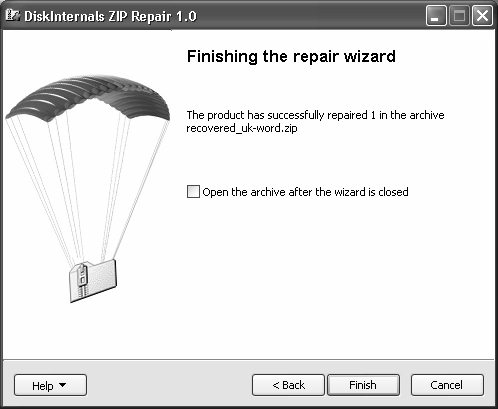
Рис. 4.17. Заключительный этап работы программы
Если в данном окне установить флажок, то после нажатия кнопки Finish содержимое восстановленного архива отобразится в окне проводника Windows. C помощью кнопки Back вы можете вернуться к предыдущим этапам работы – чтобы восстановить какой-либо другой zip-архив.
Более 800 000 книг и аудиокниг! 📚
Получи 2 месяца Литрес Подписки в подарок и наслаждайся неограниченным чтением
ПОЛУЧИТЬ ПОДАРОКДанный текст является ознакомительным фрагментом.
Читайте также
2.6. Защита данных с помощью программы «Кобра»
2.6. Защита данных с помощью программы «Кобра» "Кобра" — это программа, о которой даже зарубежные специалисты говорят как о самой совершенной и научно обоснованной криптосистеме. Ежегодно проводятся семинары и научные конференции, где сотни уважаемых математика всех
2.8. Защита жестких дисков с помощью программы BestCrypt
2.8. Защита жестких дисков с помощью программы BestCrypt Проблема защиты данных на жестких дисках ПК, является, пожалуй, самой актуальной в области защиты информации.Программа BestCrypt, на наш взгляд является лучшей (из доступных бесплатно в Интернет) программой для создания
2.4. Восстановление системы с помощью консоли восстановления
2.4. Восстановление системы с помощью консоли восстановления Если операционная система напрочь отказывается загружаться или безнадежно «виснет» сразу после загрузки, не позволяя ни данные сохранить, ни «откатить» ее к стабильным настройкам из меню Пуск – остается
3.1. Восстановление паролей к документам MS Office с помощью программы Advanced Office Password Recovery
3.1. Восстановление паролей к документам MS Office с помощью программы Advanced Office Password Recovery Программа Advanced Office Password Recovery, с которой мы познакомимся в данном разделе, предназначена для восстановления забытых и утраченных паролей к документам MS Office. Эта программа создана
3.3. Восстановление паролей к архивам с помощью программы Advanced Archive Password Recovery
3.3. Восстановление паролей к архивам с помощью программы Advanced Archive Password Recovery Если теряется пароль к архиву – извлечь данные из него будет невозможно: при каждой попытке извлечения на экране будет отображаться окно, в котором нужно будет ввести пароль. Если этого не
Глава 4. Восстановление архивов
Глава 4. Восстановление архивов Кто из нас не сталкивался с примерно такой ситуацией: тратится масса времени на поиск в Интернете требуемой информации, в конце концов она находится в виде заархивированного файла, а после долгого и нудного выкачивания выясняется, что
4.1. Восстановление архивов штатными средствами WinRAR
4.1. Восстановление архивов штатными средствами WinRAR Не все знают, что в популярном архиваторе WinRAR реализована штатная возможность восстановления поврежденных архивов. Несмотря на то, что она способна восстановить далеко не все поврежденные архивы, в некоторых случаях
4.2. Восстановление поврежденных архивов с помощью программы Advanced RAR Repair
4.2. Восстановление поврежденных архивов с помощью программы Advanced RAR Repair Как мы уже отмечали выше, штатные средства архиваторов, предназначенные для восстановления архивов, хоть и являются довольно эффективными, но позволяют решить проблему далеко не всегда. Поэтому
5.1. Восстановление данных с помощью программы BadCopy Pro
5.1. Восстановление данных с помощью программы BadCopy Pro Одной из наиболее популярных программ, предназначенных для восстановления поврежденных файлов, является BadCopy Pro. Продукт является условно-бесплатным; демо-версию программы можно скачать на сайте разработчика www.jufsoft.com.
5.3. Восстановление удаленных данных с помощью программы Recover My Files
5.3. Восстановление удаленных данных с помощью программы Recover My Files Одним из самых мощных и эффективных продуктов, предназначенных для восстановления удаленных файлов, является программа Recover My Files. Она является условно-бесплатной; ее демо-версию вы можете скачать на
5.4. Восстановление данных с поврежденных носителей с помощью программы Max Data Recovery
5.4. Восстановление данных с поврежденных носителей с помощью программы Max Data Recovery О том, как восстанавливать удаленные или поврежденные данные, мы уже знаем – об этом шла речь в предыдущих разделах данной главы. Однако часто случается так, что повреждены не данные, а
5.5. «Ремонт» и восстановление объектов с помощью программы Restorer2000 Pro
5.5. «Ремонт» и восстановление объектов с помощью программы Restorer2000 Pro Еще одна популярная программа, предназначенная для «ремонта» и восстановления поврежденных или удаленных объектов, называется Restorer2000 Pro. Ее разработчиком является софтверная и консалтинговая компания
6.3. Сохранение и восстановление данных с помощью программы резервного копирования Handy Backup
6.3. Сохранение и восстановление данных с помощью программы резервного копирования Handy Backup Вероятность успешного восстановления данных после их внезапной утраты намного повышается, если пользователь заранее предусмотрел возможность такой неприятности и позаботился о
Глава 7. Сохранение и восстановление данных с помощью программы Acronis True Image Home
Глава 7. Сохранение и восстановление данных с помощью программы Acronis True Image Home В настоящее время на рынке представлено множество самых разных продуктов, предназначенных для резервного копирования и восстановления данных, и с некоторыми из них мы уже познакомились в